WPS表格调整坐标轴刻度值的方法教程
时间:2023-06-07 09:31:31作者:极光下载站人气:1844
wps
excel是很多小伙伴都在使用的一款软件,在其中我们可以插入一些图表,以更加直观的方式展示数据。如果我们在WPS表格中插入图表后,修完修改图表的坐标轴刻度,小伙伴们知道具体该如何进行操作吗,其实操作方法是非常简单的。我们只需要进行几个非常简单的操作步骤就可以了。在WPS表格中插入图表后,双击坐标轴,在打开的侧边栏中点击展开坐标轴选项后,适当修改最大值最小值、单位等参数并确定就可以了,非常简单的。接下来,小编就来和小伙伴们分享具体的操作步骤了,有需要或者是有兴趣了解的小伙伴们快来和小编一起往下看看吧!
操作步骤
第一步:双击打开WPS表格,选中数据后在“插入”选项卡中点击“全部图表”按钮后可以插入需要的图表;
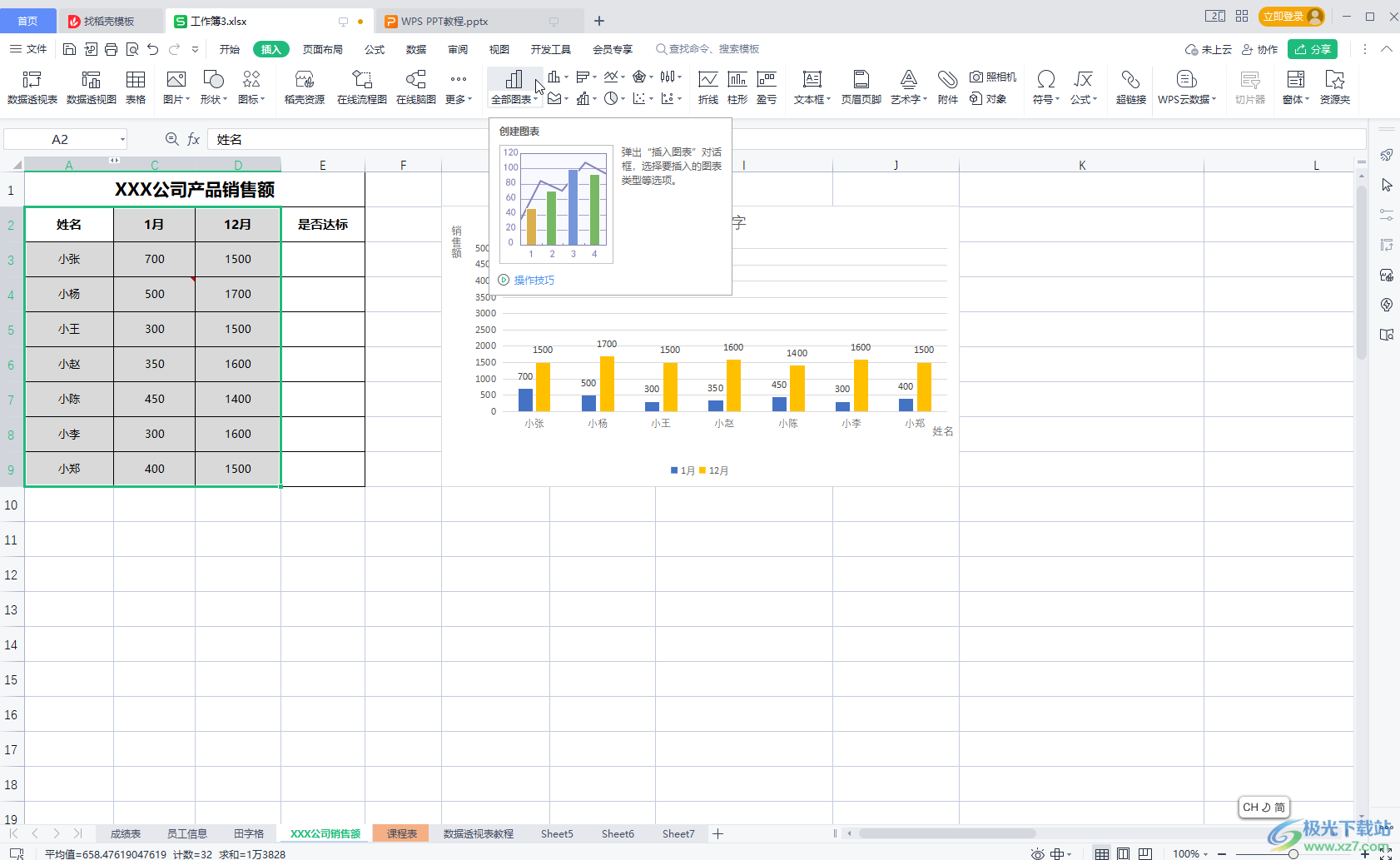
第二步:可以看到当前的坐标轴刻度,如果没有可以点击表格后在右侧点击如图所示的图标后勾选“坐标轴”,或者在“图表工具”下点击“添加元素”后调出来;
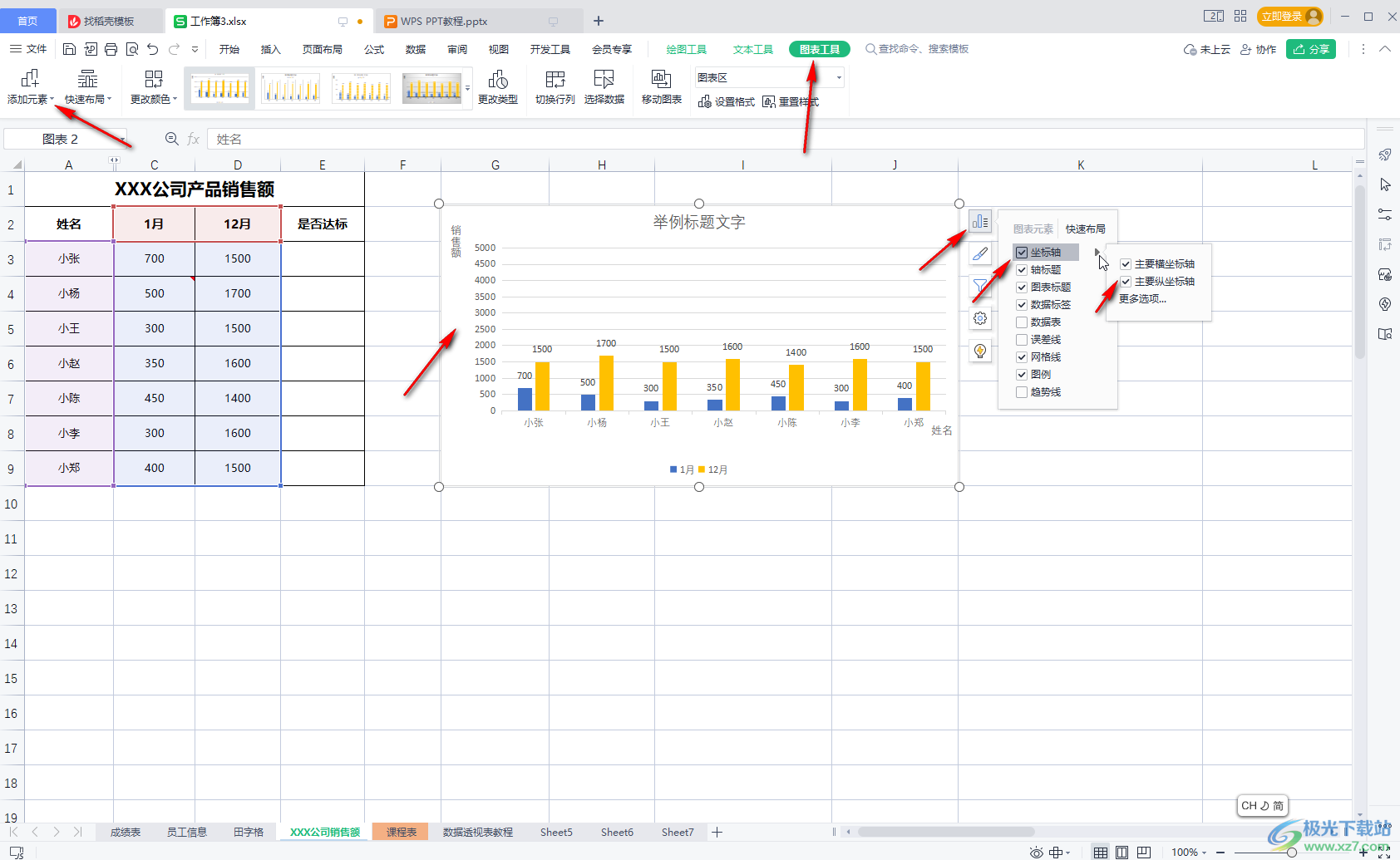
第三步:双击坐标轴,或者右键点击后选择“设置坐标轴格式”打开侧边栏;
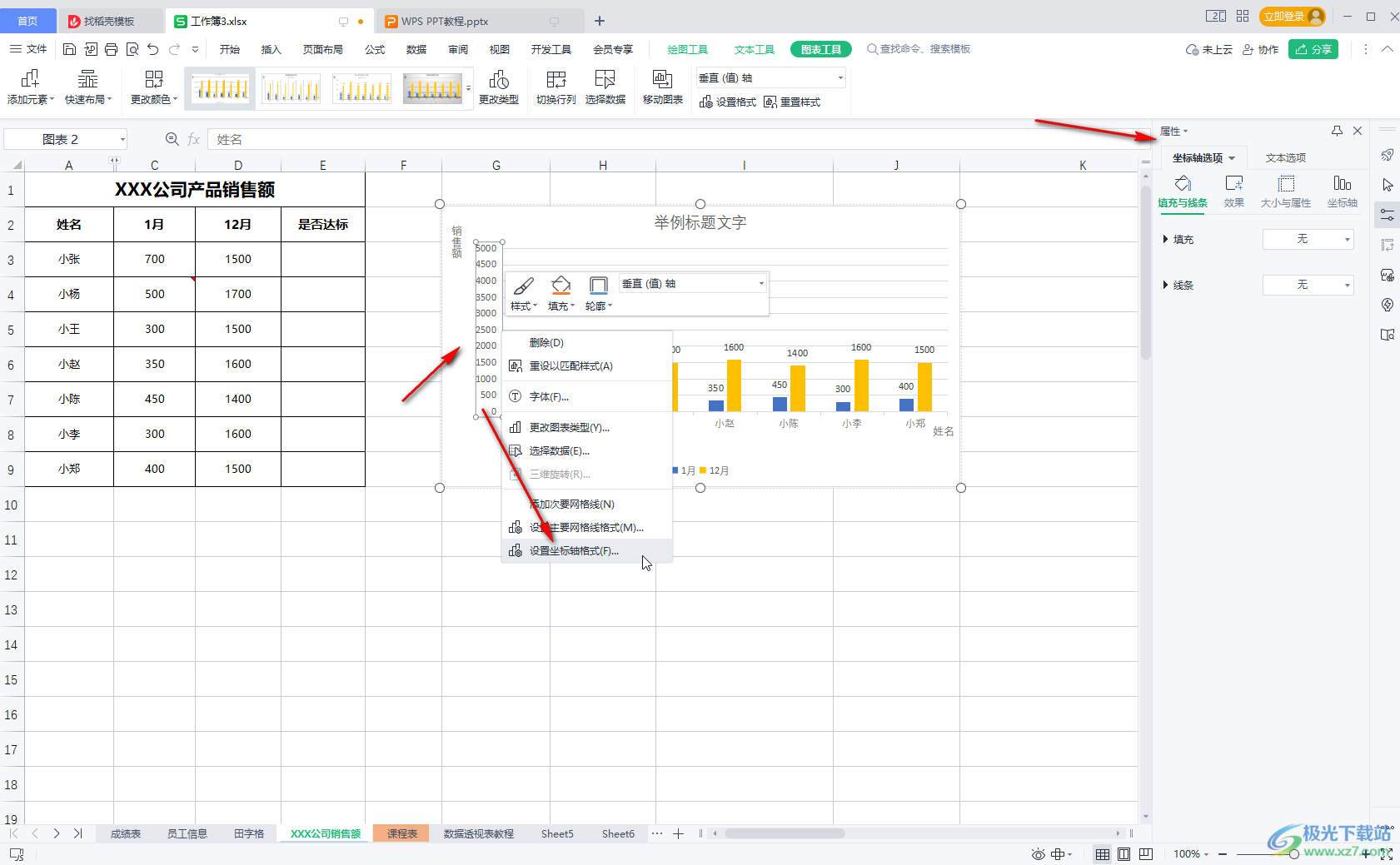
第四步:在侧边栏中点击切换到“坐标轴选项”——“坐标轴”,然后在坐标轴选项处修改坐标轴的最大值最小值,单位等等参数,然后按enter键进行确认;
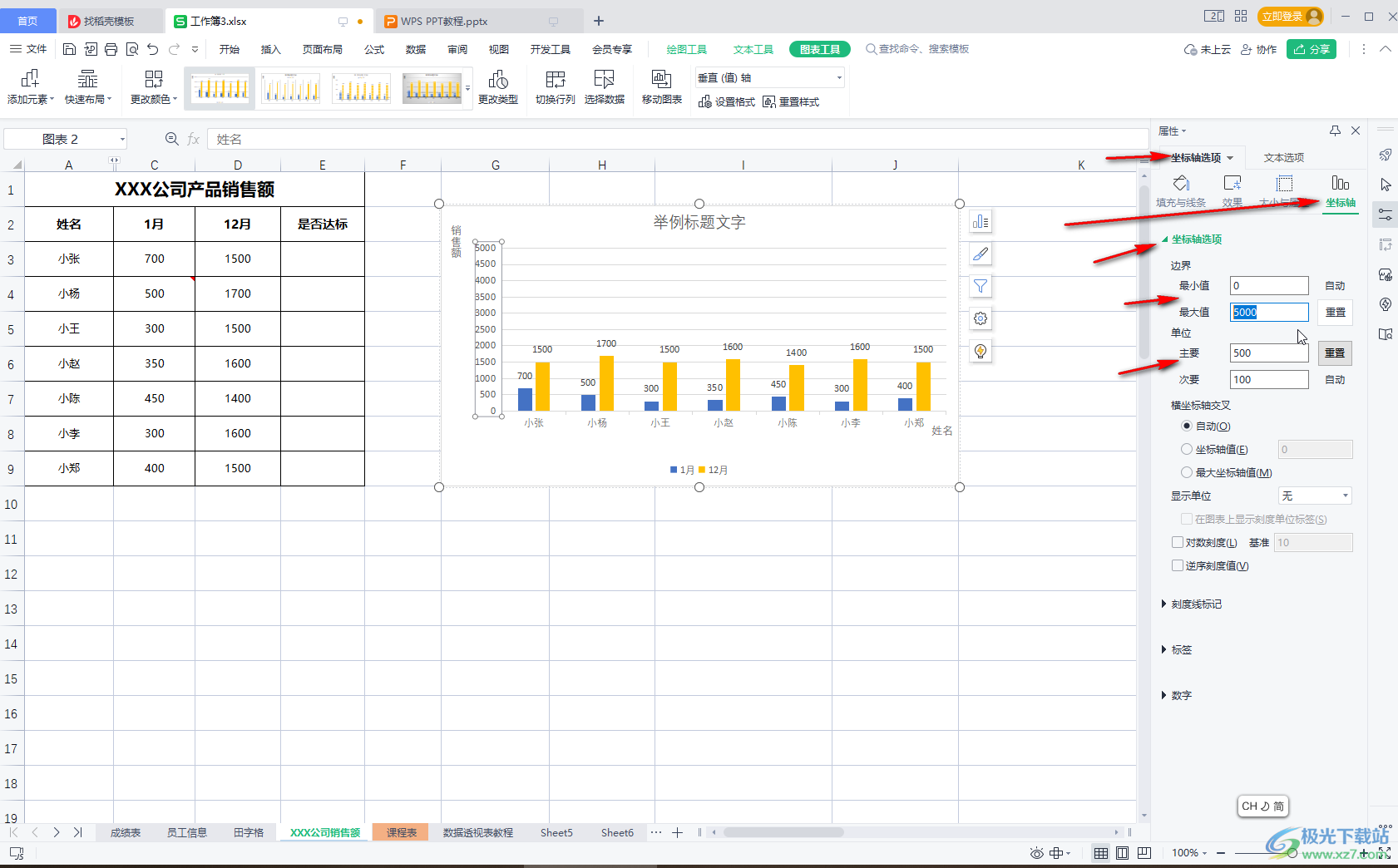
第五步:就可以得到新的刻度效果了。
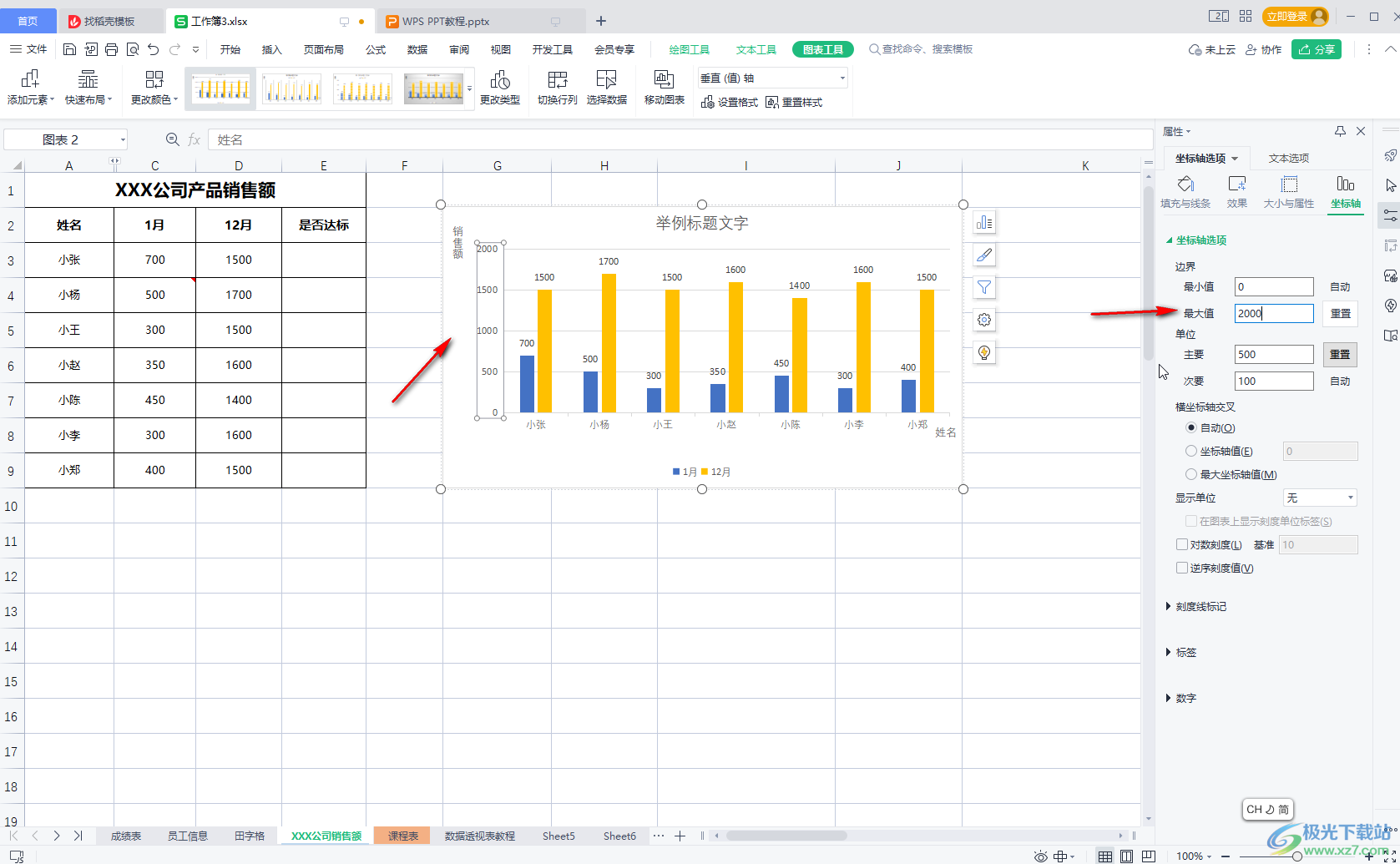
以上就是电脑版WPS文档中修改图表坐标轴刻度的方法教程的全部内容了。上面的操作步骤其实是非常简单的,总结一下就是插入图表后,双击或者右键点击坐标轴后,在打开的侧边栏中适当修改最大值最小值,单位等参数并确认就可以了,小伙伴们可以打开软件一起动手操作起来。

大小:240.07 MB版本:v12.1.0.18608环境:WinAll, WinXP, Win7, Win10
- 进入下载
相关下载
热门阅览
- 1百度网盘分享密码暴力破解方法,怎么破解百度网盘加密链接
- 2keyshot6破解安装步骤-keyshot6破解安装教程
- 3apktool手机版使用教程-apktool使用方法
- 4mac版steam怎么设置中文 steam mac版设置中文教程
- 5抖音推荐怎么设置页面?抖音推荐界面重新设置教程
- 6电脑怎么开启VT 如何开启VT的详细教程!
- 7掌上英雄联盟怎么注销账号?掌上英雄联盟怎么退出登录
- 8rar文件怎么打开?如何打开rar格式文件
- 9掌上wegame怎么查别人战绩?掌上wegame怎么看别人英雄联盟战绩
- 10qq邮箱格式怎么写?qq邮箱格式是什么样的以及注册英文邮箱的方法
- 11怎么安装会声会影x7?会声会影x7安装教程
- 12Word文档中轻松实现两行对齐?word文档两行文字怎么对齐?
网友评论